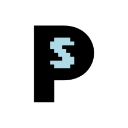Que ce soit pour offrir à un client en particulier, pour une période spécifique ou pour un évènement comme la mise en ligne de nouveaux produits les codes promotionnels seront toujours utiles sur une boutique en ligne.
La création d’un code promo sur Prestashop s’effectue grâce à la fonctionnalité de « règle panier » qui permet de déclencher une ou plusieurs actions selon certaines conditions dépendantes du panier de l’utilisateur.
Dans ce tutoriel, vous découvrirez les avantages pour une marque de proposer des codes promo à ses clients et comment vous pouvez créer vos propres codes promo personnalisés sur Prestashop !
Sommaire :
Déposez gratuitement votre projet sur Codeur.com, recevez une quinzaine de devis et sélectionnez le prestataire Prestashop idéal.
Quels sont les avantages d’un code promo ?
Pour les clients, les avantages d’un code promo sont assez simples à déterminer. Grâce au code promotionnel, le client qui l’utilisera recevra généralement une réduction sur son panier en cours, mais peut parfois y gagner un cadeau ou la livraison offerte pour sa commande.
Les réductions peuvent prendre plusieurs formes telles qu’une remise fixe immédiate sur le panier du client ou une réduction en pourcentage de la commande. Ces réductions peuvent être soumises à certaines conditions d’utilisations, de durée ou de montant pour inciter les clients à passer commande le plus rapidement sur la boutique ou y commander pour un montant minimum.
Comme nous venons de le voir, un code promo a aussi des avantages pour les marques puisqu’ils poussent les clients à acheter plus ou plus souvent. Grâce au code promo, vous pourrez faire revenir un client après une première vente, augmenter son panier moyen pour qu’il puisse profiter de la promotion en cours et faire lui proposer une raison de venir acheter chez vous plutôt que chez un de vos concurrents.
Les codes promotionnels sont donc des bons outils pour augmenter le chiffre d’affaires de votre site e-commerce Prestashop. N’hésitez pas à en mettre en place pour des évènements annuels ou spécifiques à vos clients comme le jour de leur anniversaire.
Lors de la création de votre site PrestaShop, n’hésitez pas à demander à votre prestataire d’inclure la configuration de codes promo dans le tarif du site PrestaShop.
Créer un code promo sur Prestashop en quelques clics
Prestashop intègre par défaut une fonctionnalité pour créer des codes promo et réductions automatiques qui se nomme « Règle panier ». Vous pouvez retrouver les règles de paniers de votre boutique à partir du menu du back-office de votre site dans « Catalogue > Réductions » (1).
Sur cette page « Règles panier », vous y trouverez toutes les réductions précédemment créées et un bouton « Ajouter une règle panier » pour créer une nouvelle réduction, dont un code promo. Cliquez sur le bouton « Ajouter une règle panier » (2) pour commencer l’ajout de votre code promo.
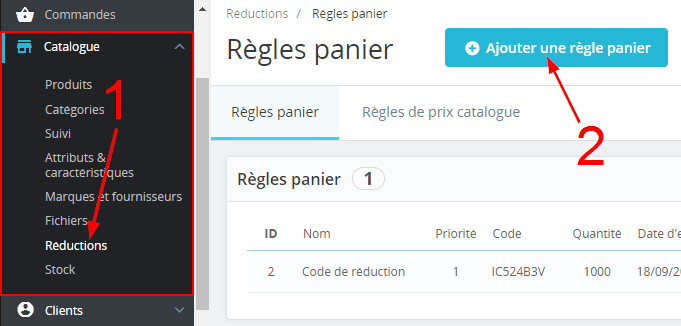
Sur l’interface de création d’une règle panier vous trouverez trois onglets : « Informations », « Conditions » et « Actions ».
Informations du code promo
Dans « Informations », vous devrez renseigner dans un premier temps le nom de la réduction dans le champ « Nom » (1) qui s’affichera dans le résumé de commande du client.
Ensuite, remplissez le champ « Code » avec le code promo que le client devra renseigner pour appliquer la réduction à ce panier. Si vous désirez avoir un code promotionnel unique, vous pouvez cliquer sur le bouton « Générer » (2) qui vous génèrera un ensemble de chiffres et lettres qui constituera votre code promo.
Veillez à ce que le champ « Etat » (3) soit bien actif, car c’est celui-ci qui détermine si le code promo est activé ou désactivé sur la boutique. Si vous souhaitez désactiver le code promo sur votre site Prestashop pour le moment, vous pouvez alors désactiver le champ « Etat ».
Vous pouvez rédiger une description pour votre code promo, mais celle-ci ne sera pas publique et ne s’affichera que dans le back-office de votre boutique Prestashop.
Une fois les informations de votre code promo renseignées, vous pourrez cliquer sur l’onglet « Conditions » (4) pour définir les règles qui feront que le code promo s’applique ou non au panier de vos clients.

Conditions du code promo
Maintenant que vous avez défini le code promo et d’autres informations à son propos, vous allez pouvoir créer les règles qui détermineront si le code promo peut être utilisé par un client.
Dans les conditions de règle panier vous trouverez plusieurs champs qui permettront de restreindre l’utilisation du code promo, remplissez ces champs selon vos besoins (1).
Voici une description des différents champs de conditions à remplir pour un code promo sur Prestashop :
- Limiter à un seul client : Cette condition est utile si vous souhaitez restreindre le code promo à un client unique. Cela peut être le cas où vous devez créer un code promo pour un client dans le cadre d’un geste commercial.
- Valide : Permets de redéfinir la durée de validité par défaut d’un mois du code promo avec les champs « Du » et « Au » qui sont respectivement les dates de début et de fin de validité du code promotionnel.
- Montant minimum : Le code promo s’appliquera à une commande uniquement si celle-ci est supérieure ou égale au montant minimum renseigné dans ce champ. Vous pouvez faire varier le montant minimum avec le champ « HT/TTC » et avec ou sans les frais de port inclus.
- Quantité totale disponible : Définis le nombre maximal d’utilisations du code promo pour tous les utilisateurs confondus. Lorsque le code promo aura été utilisé autant de fois que la quantité renseignée, celui-ci ne sera plus utilisable par aucun client même s’ils ne l’ont jamais utilisé. La valeur minimale de ce champ est « 1 », si vous souhaitez rendre le code promo utilisable à l’infini, nous vous conseillons d’indiquer un très grand nombre.
- Quantité disponible pour chaque utilisateur : Cette quantité permet de restreindre le nombre d’utilisations du code promo pour un utilisateur unique. Laissez la valeur « 1 » si vous souhaitez que le code ne soit applicable qu’une seule fois pour une seule commande, sinon changez la valeur pour une quantité supérieure.
- Restrictions :
- Sélection de groupes de clients : Permet de sélectionner un groupe spécifique de clients que vous aurez définis auparavant et qui seront les seuls à pouvoir utiliser le code promotionnel.
- Compatibilité avec les autres règles paniers : Autorise ou non le client à utiliser le code promo avec d’autres règles paniers.
- Sélection de produit : Sélectionnez les produits qui permettront de valider l’utilisation du code promo. Les autres produits qui ne sont pas dans la sélection ne rentreront pas en compte dans les conditions du code promo, mais profiteront tout de même de la réduction du code promo.
Après avoir créé les conditions de votre code promo, vous pouvez cliquer sur l’onglet « Actions » (2) pour arriver sur une interface qui vous permettra de définir ce que le code promo fera sur les commandes de vos clients.
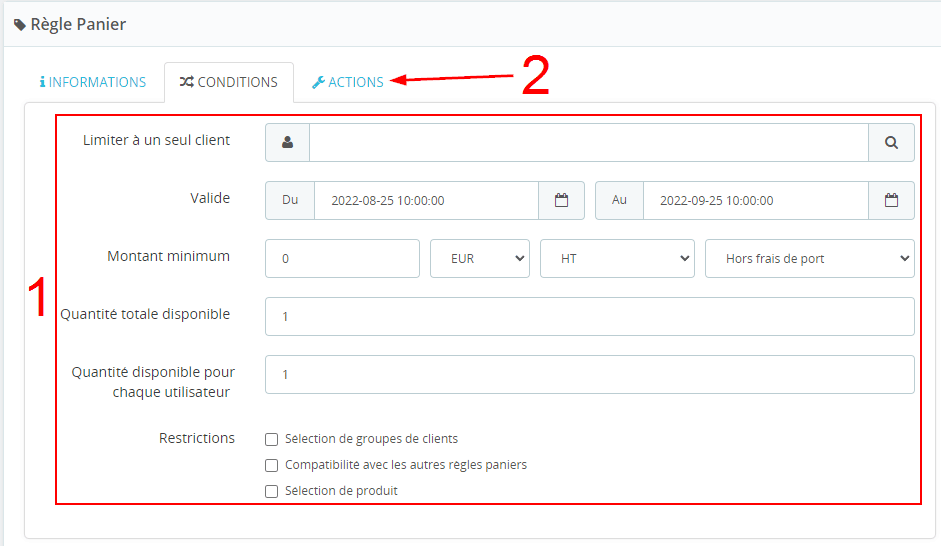
Actions du code promo
Définir les actions du code promo est l’étape finale avant que vos clients puissent profiter de la réduction.
Prestashop propose plusieurs actions pour les règles paniers qui sont :
- La livraison gratuite de la commande
- Une réduction en pourcentage ou fixe
- Offrir un produit
Plusieurs réductions peuvent être cumulées pour un même code promo. Ainsi vous pouvez très bien offrir la livraison de la commande tout en faisant profiter vos clients d’une réduction en pourcentage par exemple.
Lorsque vous souhaitez appliquer une réduction, vous aurez donc le choix entre « Pourcentage (%) » ou « Montant ». En choisissant l’une de ces deux options, vous devrez indiquer le montant en pourcentage ou fixe à appliquer en réduction, mais vous pourrez aussi définir à quoi la réduction doit être appliquée.
Pour la réduction en pourcentage, vous pourrez appliquer la réduction :
- À la commande entière (hors frais de port)
- À un produit spécifique de votre boutique
- Au produit le moins cher de la commande
- Aux produits sélectionnés dans les conditions définies précédemment et non à la commande totale qui est le comportement par défaut.
Pour la réduction fixe avec un montant HT ou TTC vous n’aurez le choix qu’entre la commande totale ou un produit spécifique de votre boutique.
Si vous ne souhaitez pas que votre code promo applique une réduction sur la commande de vos clients, mais que vous souhaitez plutôt leur offrir un produit, alors vous devrez activer l’option « Envoyer un cadeau » dans la règle panier.
Après avoir activé l’option « Envoyer un cadeau », vous devrez sélectionner le produit de votre boutique à offrir et qui s’ajoutera gratuitement à la commande du client lorsque celui-ci utilisera le code promo.
Pour finir, cliquez sur le bouton « Enregistrer » ce qui vous permettra de créer la règle panier et rendre le code promo actif sur votre boutique Prestashop.
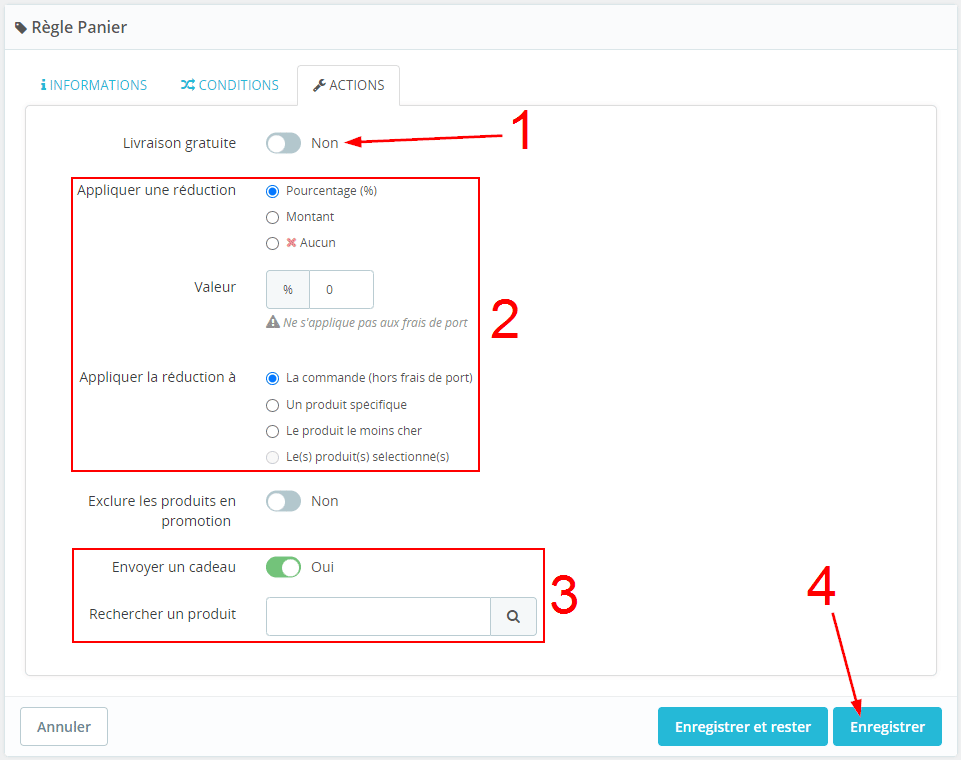
Notre astuce pour créer un code promo sur Prestashop ?
Les codes promotionnels sont de bons outils marketing pour augmenter le chiffre d’affaires de votre site Prestashop. Vous pouvez en créer facilement sur Prestashop grâce aux règles paniers qui vous permettront d’ajouter en quelques clics seulement un code promo à votre boutique.
Si vous avez besoin d’accompagnement pour mettre en place des codes promo sur votre site e-commerce, n’hésitez pas à poster une annonce gratuitement sur Codeur.com pour trouver rapidement l’aide d’un développeur PrestaShop. Vous recevrez de nombreux devis à comparer pour trouver le prestataire idéal.